WhatsApp: 18 прихованих функцій, про які варто знати
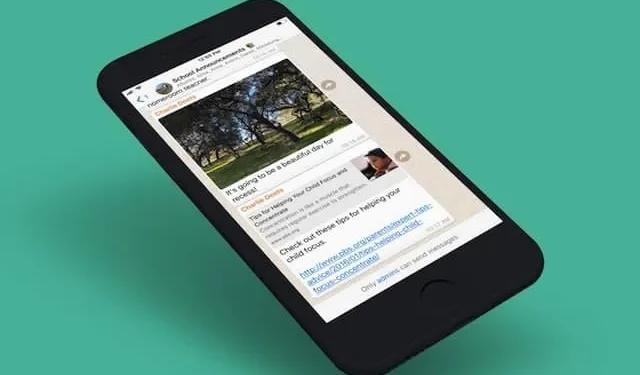
WhatsApp повний більш-менш прихованих функцій, які дуже цікаві в повсякденному житті. Тут щонайменше 18.
Для такої всесвітньо популярної програми WhatsApp зробив це досить просто: більшість функцій очевидні. Додати контакт, надіслати повідомлення групі, зробити відеодзвінок, все дуже просто.
Але коли ми зануримося в меню та налаштування, ми виявимо, що WhatsApp містить цілу купу більш-менш прихованих функцій, про які ви можете не знати. Ці функції включають керування конфіденційністю, керування сховищем тощо.
1. Зробіть так, щоб старі повідомлення зникали автоматично
Почнемо з очищення груп і розмов WhatsApp. Ви можете автоматизувати процес за допомогою функції ефемерних повідомлень. Після активації ця функція автоматично видалятиме повідомлення та медіафайли, старші за 90 днів (або лише 24 години, або 7 днів). Щоб активувати його, перейдіть до групи або бесіди, торкніться верхньої панелі та виберіть у параметрах «Ефемерні повідомлення».
2. Надсилайте фотографії, які зникають лише після одного відкриття
WhatsApp також дозволяє надсилати фотографії та відео, які зникають після перегляду. Процес не зовсім безпечний, оскільки можна зробити знімок екрана без сповіщення.
Коли ви додаєте фотографію чи відео, ви побачите піктограму з цифрою «1» і коло навколо неї. Натисніть на неї, щоб надіслати фотографію, яка зникне після першого відкриття.
3. Зупиніть збереження фотографій і відео за замовчуванням
WhatsApp автоматично зберігає всі фотографії та відео у вашій галереї. Це дуже швидко заповнює пам’ять телефону.
На iPhone перейдіть у «Налаштування» > «Чат» > «Зберегти в галерею», щоб вимкнути цю опцію.
На Android перейдіть у «Параметри» > «Використання даних і пам’яті» та в розділі «Автоматичне завантаження медіафайлів» у розділі «Використання мобільних даних», а під час підключення до Wi-Fi і в роумінгу зніміть прапорець «Фото, аудіо, відео та документи».
4. Відформатуйте текст за допомогою модифікаторів
Whatsapp має секрет форматування тексту. Як і в Microsoft Word, ви можете використовувати жирний шрифт, курсив тощо. Просто обрамте текст модифікаторами. Наприклад, щоб зробити його жирним, обведіть слово або слова зірочками.
Ось список модифікаторів, які підтримує WhatsApp: _ для курсиву, * для жирного шрифту, ~ для закреслення та «` для вирівнювання.
У WhatsApp також є меню для форматування, якщо ви не хочете використовувати ці модифікатори. Виберіть текст для форматування. На iPhone натисніть кнопку BIU у спливаючому вікні. Тут ви можете вибрати форматування. На Android натисніть кнопку Жирний або Курсив у меню, що з’явиться. Параметри закреслення та погоні знаходяться в підменю «Додатково».
5. Використовуйте зірочку для збереження повідомлень
Деякі повідомлення дуже важливі, як-от будь-яке застереження або практична інформація. WhatsApp має функцію Star, яка полегшує резервне копіювання та пошук їх у розділі «Важливі повідомлення» налаштувань на iPhone та в меню «Більше» на Android.
Щоб позначити повідомлення як важливе, натисніть і утримуйте, а потім виберіть «Важливе» в меню.
6. Ви можете нарешті заглушити розмову… назавжди, якщо хочете.
Іноді група чату перетворюється на великий безлад або вас турбують сповіщення. Якщо ви не можете заблокувати їх або вийти з групи, вимкніть їх. І WhatsApp нарешті має таку можливість.
У розмові, яку потрібно вимкнути, клацніть на панелі вгорі та виберіть «Вимкнути». Потім виберіть тривалість (8 годин, 1 тиждень, завжди).
7. Приховати архів розмови
Після того, як ви ігноруєте бесіду, ви можете видалити її зі свого списку чату. Архівування розмови назавжди перемістить її до списку архіву.
На iPhone проведіть праворуч по панелі чату, торкніться «Більше» та виберіть «Архівувати». На Android натисніть і утримуйте. Потім натисніть «Архівувати» у верхній частині екрана.
8. Приховайте дату та час вашого останнього входу
Статус «Seen in» видає вас. Він повідомляє іншим дату та час вашого останнього входу в програму. Ви можете приховати цю інформацію в налаштуваннях, а потім у розділі Обліковий запис, Конфіденційність, Відвідуваність. Виберіть «Ніхто», щоб приховати інформацію від усіх. Ви можете обмежитися лише своїми контактами.
9. Не дозволяйте людям додавати вас до незапрошених груп
У WhatsApp будь-хто, хто має ваш номер, може додати вас до групи. Але WhatsApp дозволяє заборонити це без попереднього запрошення.
У «Налаштуваннях» > «Обліковий запис» > «Конфіденційність» > «Групи» виберіть «Мої контакти», щоб обмежити це. Ви також можете вибрати «Мої контакти, крім», щоб виключити деякі з них. Вони повинні спочатку запитати вашого дозволу.
10. Видаліть непотрібні дані WhatsApp
Якщо ви часто використовуєте WhatsApp, програма може займати багато місця на вашому смартфоні. WhatsApp має внутрішній інструмент керування пам’яттю, щоб знаходити та видаляти розмови, фотографії чи відео, які вам більше не потрібні.
Перейдіть у «Налаштування» > «Використання даних і сховища» > «Керувати сховищем». Там ви можете відфільтрувати, щоб знайти найбільші елементи та видалити їх безпосередньо.
11. Використовуйте WhatsApp на комп’ютері (без смартфона поблизу)
Чи знаєте ви, що можете використовувати WhatsApp на своєму комп’ютері? Служба працює в браузері через веб-клієнт або настільну програму. Відскануйте QR-код, указаний у меню «Налаштування» > «Спарені пристрої», і дотримуйтесь інструкцій.
Щоб це працювало, ваш смартфон має бути поблизу та підключений до Інтернету. Завдяки функції бета-версії для кількох пристроїв тепер ви можете використовувати WhatsApp на своєму комп’ютері, навіть коли ви не користуєтеся телефоном. Тільки не забудьте входити за допомогою свого смартфона принаймні кожні 14 днів.
Щоб скористатися цим, перейдіть у меню «Налаштування» > «Підключені пристрої» > «Бета-версія кількох пристроїв» > «Приєднатися до бета-версії».
12. Поділіться своїм місцезнаходженням у прямому ефірі
Ще одна дуже корисна функція прихована в меню. Ви можете поділитися своїм поточним місцезнаходженням з будь-ким у WhatsApp. Ідеальний варіант, коли вам потрібно когось знайти або якщо ви відчуваєте себе в небезпеці під час подорожі.
Відкрийте розмову та натисніть кнопку «Приєднатися» (+ на iPhone, маленька скріпка на Android). У меню виберіть Розташування.
13. Закріпіть важливі розмови у верхній частині списку
WhatsApp дозволяє закріпити до трьох розмов у верхній частині ваших чатів. Вони завжди будуть лідирувати, навіть якщо інші будуть набагато активніше.
На iPhone проведіть праворуч по розмові та торкніться «Закріпити». На Android натисніть і утримуйте, а потім виберіть «Закріпити». Ви можете «відкріпити» так само.
14. Змініть шпалери чату
Ви можете змінити шпалери окремої розмови.
Перейдіть до Налаштування > Обговорення > Шпалери > Вибрати новий фоновий малюнок. Щоб змінити шпалери для темного режиму, спочатку перейдіть у темний режим і натисніть «Вибрати шпалери для темного режиму». Ви можете вибрати шпалери із запропонованих або вибрати картинку з телефону.
Щоб змінити шпалери для певної розмови, відкрийте розмову, потім на iPhone торкніться банера вгорі та перейдіть до «Шпалери та звук». На Android під час розмови натисніть кнопку «Меню» з трьома крапками та виберіть «Шпалери».
15. Створюйте резервні копії своїх розмов
Розмови та фотографії, якими ви ділитеся в WhatsApp, можуть бути для вас дуже важливими, тому їх слід зберігати. У Налаштуваннях > Чати > Резервне копіювання чатів можна ввімкнути автоматичне резервне копіювання. На iPhone дані створюються в iCloud, на Android – на Google Drive.
16. Перенесіть свої чати з iPhone на Android
Дуже довго не було можливості перенести резервні копії з iPhone на Android. WhatsApp нещодавно дозволив це (для Android 12 і новіших версій).
Щоб перенести чати, перейдіть у Налаштування > Чати > Перенести чати на Android. Перенесення з Android на iPhone поки що недоступне (але це можна зробити обхідним шляхом).
17. Експортуйте один чат
Окремі обговорення можна експортувати в стисненому форматі. З усіма текстами та медіа. А потім все можна буде імпортувати в додаток Telegram.
Щоб експортувати чат, відкрийте його та торкніться імені вгорі. Потім виберіть Експортувати чат.
18. Видалити повідомлення для всіх
Ви надіслали повідомлення помилково? Ви можете видалити його з чату чи групи, і ніхто інший не зможе його побачити.
У відповідному чаті натисніть і утримуйте повідомлення, яке хочете закрити. Потім натисніть кнопку «Видалити». Якщо бажаєте, виберіть інші повідомлення та знову натисніть кнопку Видалити. У спливаючому вікні нарешті виберіть опцію «Видалити для всіх».



Залишити відповідь